Qué hacer si mi iPhone 11/11 Pro (Max) se queda en pantalla negra
El nuevo miembro de la familia Apple ha llegado. Sin embargo, no todo es felicidad para los usuarios debido a que se han detectado fallas en algunos ejemplares. Una de las más comunes es el de iPhone 11 está pegado en la pantalla negra.
Evidentemente, nadie quiere pagar por un teléfono móvil costoso que podría tener averías. Sin embargo, nosotros te traemos a continuación la solución definitiva a ese problema en caso de ocurrirte… ¡Sigue leyendo!
- Parte 1: iPhone 11 se queda en pantalla negra ¿Cómo es?
- Parte 2: ¿Por qué la pantalla de mi iPhone 11 se puso negra?
- Parte 3: iPhone 11 problemas pantalla negra solución
iPhone 11 se queda en pantalla negra ¿Cómo es?
El problema de pantalla negra ha sido una constante en los iPhone desde hace años. A través del tiempo, los usuarios han sabido lidiar con esta falla que tampoco ocurre a cada momento. Lo molesto de esta avería, es que impide a los usuarios acceder a ciertas funciones.
Claro que la aparición de la pantalla muerta puede originarse por diversos motivos. Esto es algo a considerar, puesto a que cada caso puede requerir una solución totalmente diferente.
Caso 1: iPhone 11 encendido pero pantalla negra
En este caso particular, el usuario puede recibir llamadas sin poder atenderlas. Todo ocurre mientras que tenemos fallas con el sistema operativo. Otra cosa que podremos hacer es escuchar música a través de los auriculares.
Caso 2: iPhone 11 no prende se queda en pantalla negra
Este escenario ocurre cuando la batería del iPhone se acaba o presenta fallas. Para que un usuario identifique la avería, será necesario cargar su celular mediante un tomacorrientes cualquiera.
Caso 3: iPhone 11 pantalla negra y círculo girando
Si tu iPhone 11 muestra la pantalla grande y mantiene el círculo girando, es porque el inconveniente ha ocurrido durante una actualización. Esta suele ser el problema más común.
Caso 4: iPhone 11 pantalla negra cargando
Este caso es el más simple de todos. Ocurre cuando colocamos el teléfono móvil a cargar y el mismo queda totalmente en negro. Aunque no lo creas, esto podría ocurrir con cierta regularidad.
Por qué la pantalla de mi iPhone 11 se puso negra
Es muy difícil de determinar qué es lo que realmente genera la pantalla negra en un iPhone. Lo cierto es que esto ocurre muy a menudo con los dispositivos de Apple y el nuevo modelo no parece ser la excepción.

Uno de los motivos que provoca este inconveniente son las fallas del iOS. Por otra parte, es posible que las actualizaciones y algunos daños internos dentro del dispositivo móvil generen este error.
En ocasiones, esta falla puede ocurrir como consecuencia de algún problema en el hardware. A su vez, esto pasa cuando el teléfono se cae y recibe un fuerte impacto. Si un componente interno se daña, es muy probable que veamos la pantalla totalmente en negro. Las averías en la batería también generan este tipo de inconveniente.
iPhone 11 problemas pantalla negra solución
Ya hemos dicho que es y cuáles son los posibles motivos que puede generar la falla de la pantalla negra. Sin embargo, en esta parte ofreceremos diferentes soluciones a los usuarios para resolver este problema.
1. Forzar reinicio iPhone 11
Forzar el reinicio del dispositivo móvil es la primera solución que debe intentarse. Esta permite que el software se detenga y todas las funciones se reinicien de forma automática. De esta forma, se podría superar la avería que provoco el panel de la muerte.
Con respecto al reinicio, debes saber que el nuevo iPhone tiene algunas novedades. Lo primero es que en este nuevo modelo, el botón lateral tiene la función de activar Siri. Por lo tanto, la opción de presionar por un tiempo ya no funcionará para reiniciar el terminal. A continuación, te decimos como reiniciar este equipo:
- Presiona y suelta el botón de subir volumen.
- Presiona y suelta el botón de bajar volumen. Seguidamente pulsa por el botón lateral hasta que se muestre el logotipo de Apple.
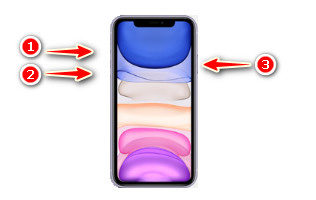
También te puede interesa: Cómo reiniciar y forzar reinicio un iPhone 11/11 Pro
2. Intenta cargar el teléfono
Probablemente te parezca algo insignificante. No obstante, algunos usuarios no se percatan que el motivo de la pantalla negra es simplemente por falta de batería. Nosotros te recomendamos que conectes el celular para que cargue y esperes mínimo 30 minutos. Si se muestra la manzana de Apple ¡Problema resuelto! …El dispositivo encenderá con normalidad cuando tenga energía suficiente.
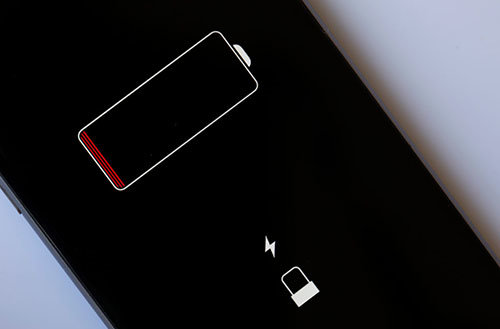
3. Restablecer todos los ajustes
Lo primero que debes saber es que este método puede ser aplicado solo en el siguiente caso: Cuando la pantalla esta negra pero el teléfono tienen ciertas funciones activas.
Además, al restablecer los ajustes toda la información guardada en el dispositivo se perderá. Ante esta realidad, lo recomendable es tener siempre la previsión de hacer copias de seguridad cada cierto tiempo. Para restablecer el teléfono solo debes ejecutar la siguiente ruta: Ajustes> Restablecer> Restablecer ajustes.
4. Reparar sistema iOS sin perder datos
Otra de las opciones que puedes utilizar para arreglar la llamada “pantalla de la muerte” es un programa de terceros. En esta oportunidad, nosotros te recomendamos que utilices Tenorshare ReiBoot. Este programa no solo es efectivo ayudándote a establecer las funciones del panel, sino que además no compromete tus datos ¿Te interesa aprender a usarlo? ¡Sigue leyendo!
Paso 1. Descarga el programa ingresando al siguiente link:
Paso 2. Una vez instalado el programa, ábrelo y conecta el celular a través de un cable USB. Selecciona la función que necesitas usar. En este caso será “Reparar sistema iOS” y luego elige “Reparación estándar”.

Paso 3. De inmediato iniciará la fase de descarga del archivo firmware iOS.

Paso 4. Luego de la descarga comenzará el proceso de reparación. Este puede durar de 7 a 10 minutos y sabrás que ha culminado por que el terminal se reiniciará automáticamente.

Aquí está un vídeo tutorial para ti
5. Restaurar iPhone 11 a fábrica con iTunes
iTunes también puede ser de utilidad para solucionar el error de la pantalla negra. No obstante, debemos recordar que esta herramienta no siempre es efectiva, ni fácil de utilizar. Además, su restauración implicará la pérdida total de todos tus dados al menos que cuentes con algún respaldo. Sin embargo, a continuación te vamos a mostrar como ejecutarla:
- Abre iTunes y conecta el teléfono a la PC.
- Haz clic sobre el icono del teléfono. Con esto comprobarás que el tu equipo ha sido reconocido con éxito.
- Presiona el apartado “Resumen” ubicado en el lado izquierdo de la pantalla. Luego haz clic en “Restaurar iPhone”.
- Luego se mostrará una ventana emergente y deberás hacer clic en el botón de “Restaurar”.
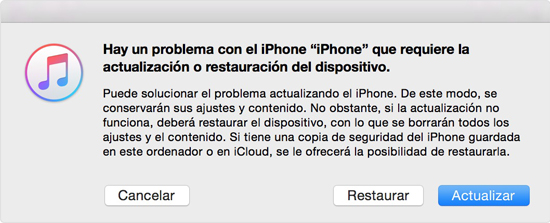
6. Contactarte con Apple
Cuando todos los métodos anteriores fallen lo correcto es dirigirnos al servicio técnico de Apple. A este nivel, es probable que la avería sea técnica y debamos recurrir a un profesional. En el caso de que el terminal este en garantía no olvides apelar a esta alternativa.
En este artículo no solo hemos dado una explicación extensa de la pantalla negra. También aportamos soluciones para solventar este inconveniente que le paraliza el corazón a cualquiera. No importa tienes un iPhone 11 pantalla negra pero funciona solución perfecta es la de ReiBoot por ser segura y rápida.

ReiBoot for iOS
El software gratuito número 1 para reparación y recuperación del sistema iOS
Reparación rápida y sencilla




